惠普elitebook840 G5筆記本如何安裝win7系統 安裝win7系統方法介紹
惠普elitebook840 G5可以加裝內存,最多2條。 屏幕參數還好,100% sRGB觸控屏,120幀高刷新率,10點觸控,700尼特②亮度。價格比 x1c 便宜,而且可以擴充內存。 具有紅外面部識別+指紋識別。那么這款筆記本如何一鍵u盤安裝win7系統呢?跟小編一起來看看吧。

安裝方法:
1、首先將u盤制作成u盤啟動盤,接著前往相關網站下載win7系統存到u盤啟動盤,重啟電腦等待出現開機畫面按下啟動快捷鍵,選擇u盤啟動進入到大白菜主菜單,選取【02】大白菜win8 pe標 準版(新機器)選項,按下回車鍵確認,如下圖所示:

2、在pe裝機工具中選擇win7鏡像放在c盤中,點擊確定,如下圖所示:
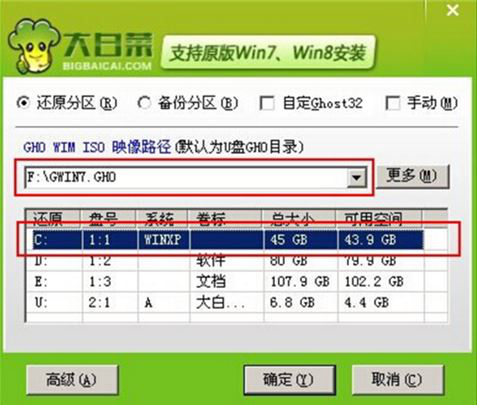
3、此時在彈出的提示窗口直接點擊確定按鈕,如下圖所示:
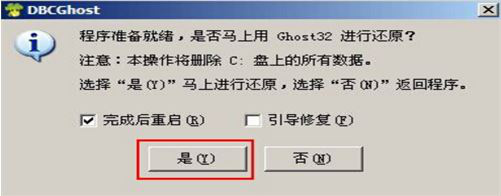
4、隨后安裝工具開始工作,我們需要耐心等待幾分鐘, 如下圖所示:
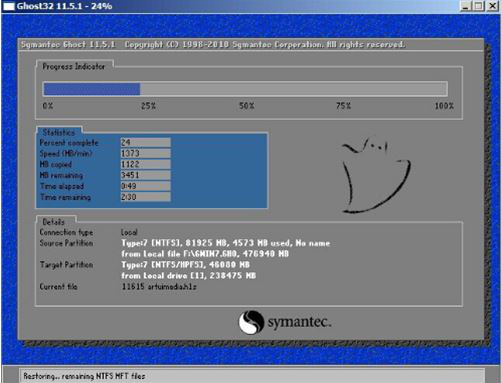
5、完成后,彈跳出的提示框會提示是否立即重啟,這個時候我們直接點擊立即重啟就即可。

6、此時就可以拔除u盤了,重啟系統開始進行安裝,我們無需進行操作,等待安裝完成即可。
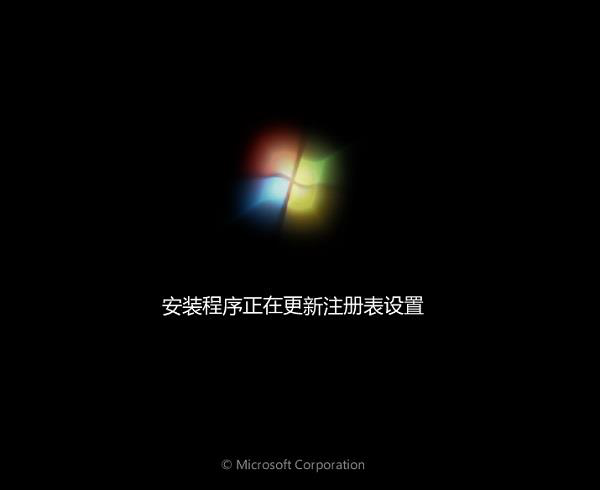
win7相關攻略推薦:
win7重置IE瀏覽器教程|win7如何重置IE瀏覽器教程
win7系統出現不可以更改后綴名詳細原因以及處理步驟
win7電腦共享上網詳細操作流程介紹
以上就是惠普elitebook840 G5筆記本如何一鍵u盤安裝win7系統操作方法,如果 惠普elitebook840 G5的用戶想要安裝win7系統,可以根據上述操作步驟進行安裝。
相關文章:
1. Win10點擊開始菜單沒有反應怎么辦?Win10點擊開始菜單沒有反應的解決方法2. 如何在電腦PC上啟動Windows11和Linux雙系統3. Win10 KB5009543累積更新發布:修復日語輸入法問題4. Win7怎么恢復默認的用戶配置文件?5. Win10修復引導工具怎么使用?Win10修復引導工具使用教程6. Win11 Edge瀏覽器怎么開啟IE兼容模式?7. Windows Modules Installer Worker是什么進程?硬盤占用100%的原因分析8. 統信uos系統怎么進行打印測試頁和刪除打印機?9. Win10中使用cmd命令conda info -e發現環境未命名無法激活怎么辦?10. 怎么查看Win7是否永久激活?Win7查看激活狀態
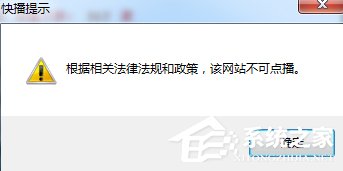
 網公網安備
網公網安備